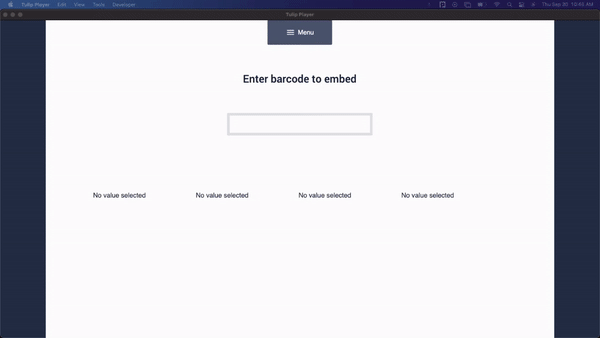Imparate a visualizzare i codici a barre direttamente nelle vostre applicazioni Tulip!
Il Widget codice a barre consente di creare e visualizzare codici a barre direttamente all'interno di Tulip. Ecco come aggiungere un widget codice a barre alla vostra applicazione per le operazioni in prima linea.
Andate alla fase dell'applicazione in cui desiderate aggiungere il widget del codice a barre.
Fate clic su "Incorpora" nella barra degli strumenti dell'editor dell'app e scegliete "Codice a barre" dal menu a tendina.
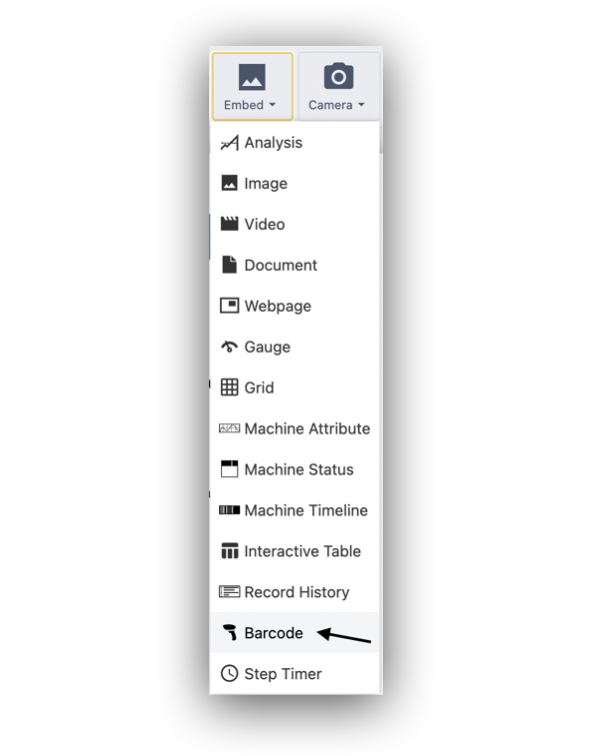
Ora è necessario scegliere una fonte di dati. Le opzioni per la fonte di dati sono:
- Variabili: Qualsiasi variabile creata nell'applicazione.
- Info app: Variabili che vengono registrate automaticamente nell'applicazione (ad esempio, nome utente registrato, tempo trascorso sull'applicazione e nome del passo).
- Record di tabella Tulip: Dati di riferimento memorizzati nelle tabelle
- Valore statico
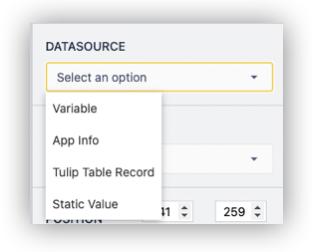
Supportiamo i seguenti formati di codici a barre:
- EAN - 8
- EAN -13
- CODICE 39
- CODICE 128
- ITF
- Codice QR
- ECC 200
- PDF 417